
William Charles
0
4297
691
La aplicación Contactos alimenta información a las aplicaciones de Correo, Mensajes y Calendario en su Mac, por lo que mantenerla precisa puede facilitarle la vida. Una organización cuidadosa y una copia de seguridad a prueba de fallas pueden ayudarlo a seguir siendo productivo, mientras que la nube mantiene todo sincronizado.
Es por eso que es mejor organizar sus contactos usando su Mac y dejar que iCloud envíe los cambios a sus dispositivos iOS. Hoy veremos algunas formas de limpiar y hacer una copia de seguridad de los contactos de su Mac, incluida la restauración de iCloud.
Exportar su archivo de contacto
Lo primero que debe hacer es asegurarse de tener una copia local de sus contactos respaldados. Si bien iCloud guarda copias de sus revisiones de los últimos 30 días, obtener una copia instantánea antes de realizar cualquier cambio es la copia de seguridad más confiable que puede tener.
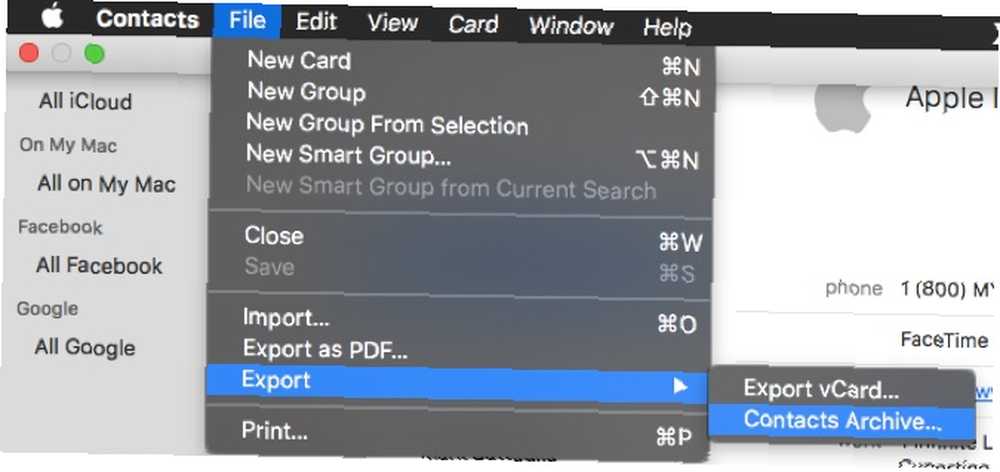
Todos sus contactos se exportan a un archivo llamado Archivo de contactos. El archivo está formateado como .ABBU File-Extensions.org: una enciclopedia para extensiones de archivo File-Extensions.org: una enciclopedia para extensiones de archivo y contiene todos sus datos de contactos. Este paso asegura que cualquier cambio que hagamos esté completamente respaldado localmente en la Mac.
Si desea asegurarse de que sus contactos estén en iCloud, revise el Todo en mi Mac grupo y arrastre todo lo que desee migrar al Todo iCloud grupo. Después de eso, cada cambio que realice en Contactos crea un punto de restauración en iCloud que se mantiene durante 30 días..
Limpieza de duplicados
La cantidad de aplicaciones y servicios a los que puede otorgar el derecho de escribir en sus contactos a través de Mac OS e iOS puede dejarle muchas entradas de contactos innecesarias. También es posible que haya traído información de contacto a través de su tarjeta SIM cuando compró su iPhone por primera vez, y ahora iCloud ha estado combinando todo esto.
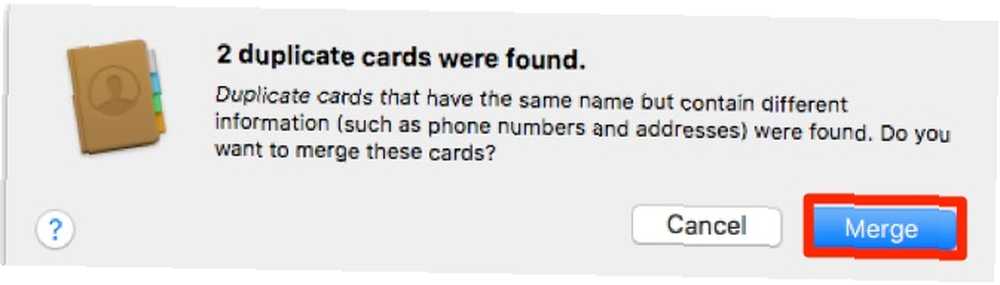
El primer paso es averiguar cuántas veces su amigo Bob está en su teléfono y eliminar las entradas duplicadas. Apple ha hecho de esto una tarea simple. Simplemente ve al Tarjeta menú y seleccione el elemento: Busque duplicados. En el menú que aparece, selecciona Unir en la ventana emergente para combinar las entradas duplicadas.
Revise los cambios y asegúrese de que el proceso solo combine entradas duplicadas reales. Una vez que haya confirmado, sigamos adelante.
Limpieza rápida
Revisa y encuentra las tarjetas para las personas que ya no necesitas en tus contactos. Teniendo en cuenta que Facebook y Gmail pueden hacer importaciones masivas La búsqueda del cliente de escritorio perfecto para Mac Gmail La búsqueda del cliente de escritorio perfecto para Mac Gmail ¿Necesita un cliente de escritorio para Gmail en su Mac? Aquí están los mejores que pudimos encontrar. , existe una buena posibilidad de que ahora tenga un grupo de personas en sus Contactos que nunca envíe por correo electrónico, llame o envíe mensajes de texto.
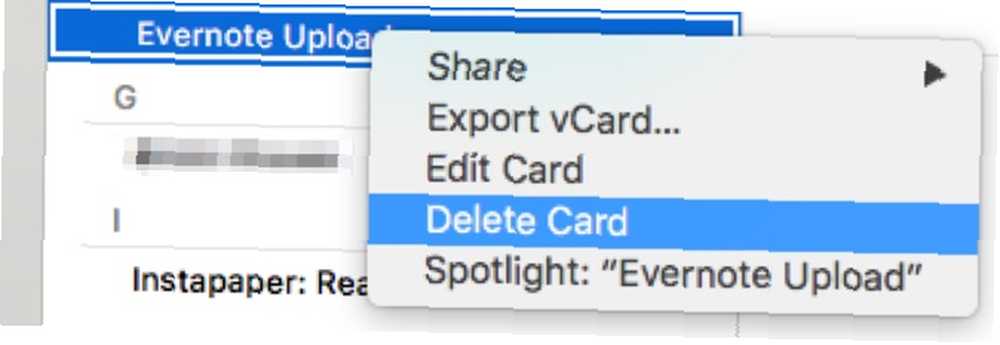
Como mínimo, probablemente tenga todas esas direcciones de correo electrónico para compartir estilo Evernote de los días previos a la extensión de iOS. Eliminarlos es fácil, simplemente haga clic derecho en el nombre y seleccione Borrar.
Estas eliminaciones al menos deberían hacer que su lista sea un poco más ordenada para mirar, pero ahora debemos hacer una encuesta de los datos almacenados en las tarjetas de contacto..
Editar tarjetas
Dado que los números de celular son portátiles, no es probable que usted o sus amigos tengan que cambiar los números de teléfono. Sin embargo, con contactos comerciales, números de trabajo y correos electrónicos, aún puede terminar con una gran cantidad de datos extraños.
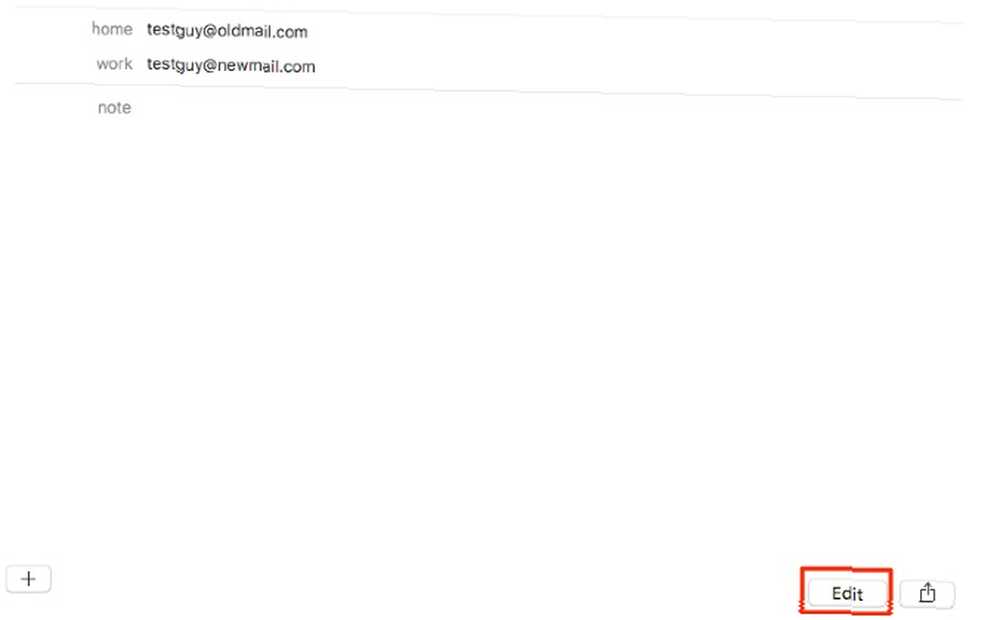
Haga clic en cada uno de sus contactos y revise la información allí. Cuando encuentre a alguien con datos adicionales que necesite eliminar, haga clic en la pestaña editar. Si desea eliminar un campo, haga clic en el botón rojo. Tenga cuidado: no hay confirmación. Desaparece de inmediato, así que revisa tu trabajo antes de hacer clic Hecho.
Si solo necesita agregar información, haga clic en + en el lado izquierdo de la tarjeta y puede elegir qué campo necesita agregar. Es posible que desee tomarse este tiempo para agregar pronunciaciones fonéticas para cualquier persona a la que quiera llamar utilizando Siri Cómo cambiar la forma en que Siri pronuncia los nombres Cómo cambiar la forma en que Siri pronuncia los nombres Siri es excelente, pero no siempre pronuncia bien los nombres . Aquí se explica cómo solucionarlo con un simple comando de voz. ya que ya estás aquí revisando cada entrada.
Recuperación de la nube
Si accidentalmente realizó algunos cambios que no deseaba, aún puede recuperar sus datos. Con suerte, siguió los pasos anteriores para crear el archivo de contactos, pero iCloud todavía lo tiene cubierto para los cambios realizados en los últimos 30 días, Cómo cambiar la forma en que Siri pronuncia los nombres Cómo cambiar la forma en que Siri pronuncia los nombres Siri es genial, pero no No siempre entiendo bien la pronunciación de los nombres. Aquí se explica cómo solucionarlo con un simple comando de voz. aunque solo parece hacer una copia de seguridad por día, por lo que cualquier cambio que realice en un día se guardará en una sola copia de seguridad.
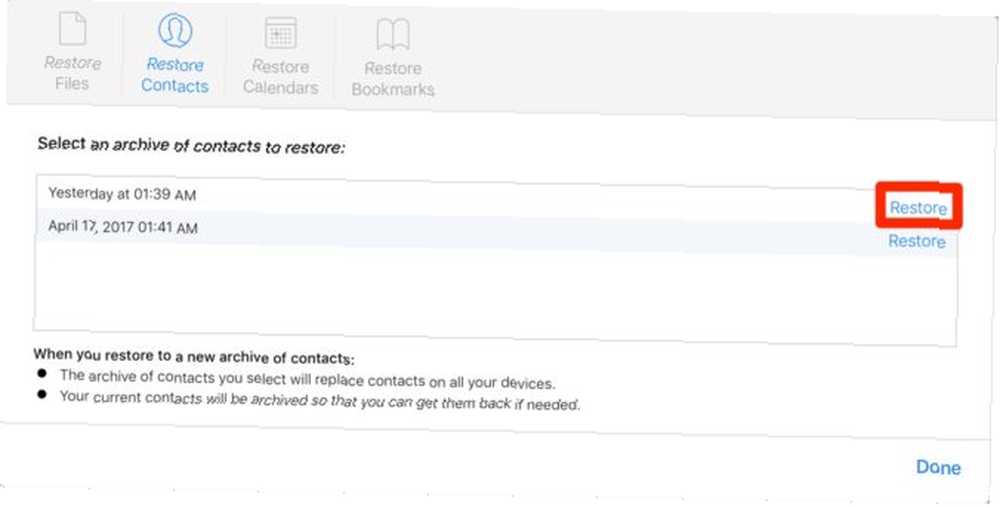
Puede acceder a esta copia de seguridad iniciando sesión iCloud.com En la red. En la página de inicio, haga clic en Configuraciones. En la página siguiente, desplácese hacia abajo hasta la parte inferior. Debajo Avanzado deberías ver la opción Restaurar contactos.
Haga clic en el enlace y en la siguiente ventana emergente debería ver los puntos de restauración etiquetados por fecha. Elija la fecha a la que desea regresar y haga clic en Restaurar. Hay una ventana emergente con la advertencia de que está a punto de sobrescribir todos sus contactos, pero sus contactos actuales se archivarán para su restauración. Hacer clic Restaurar continuar.
Cuando su Mac se sincronice con iCloud a continuación, debería ver sus Contactos restaurados al estado anterior.
Restaurar desde archivo
Si no usa iCloud, el archivo de Contactos que creamos al principio aún puede guardar sus contactos. En el Expediente seleccionar menú Importar. Encuentra el archivo que creaste anteriormente y ábrelo.
Una ventana emergente le pide que confirme que desea reemplazar todos sus contactos existentes con los del archivo. Hacer clic Reemplaza todo, e importa todos tus contactos a la aplicación.
Si está utilizando iCloud, puede encontrarse con un problema en el que sobrescribe la importación con la última sincronización de iCloud. Si está utilizando iCloud para sincronizar sus contactos, podría ser mejor usar el método en el último paso para restaurar Cómo restaurar datos de copias de seguridad de Time Machine Cómo restaurar datos de copias de seguridad de Time Machine Es realmente fácil configurar Time Machine, el software de respaldo que viene con cada Mac, pero ¿cómo recupera sus archivos cuando las cosas salen mal? sus contactos.
Mantenimiento y limpieza regular
Dependiendo de la cantidad de tiempo que pase trabajando con sus contactos, es posible que deba realizar una auditoría más regular de los Contactos. Debajo Preferencias puede editar la plantilla básica para nuevos contactos, lo que puede ahorrar tiempo al agregar nuevas tarjetas.
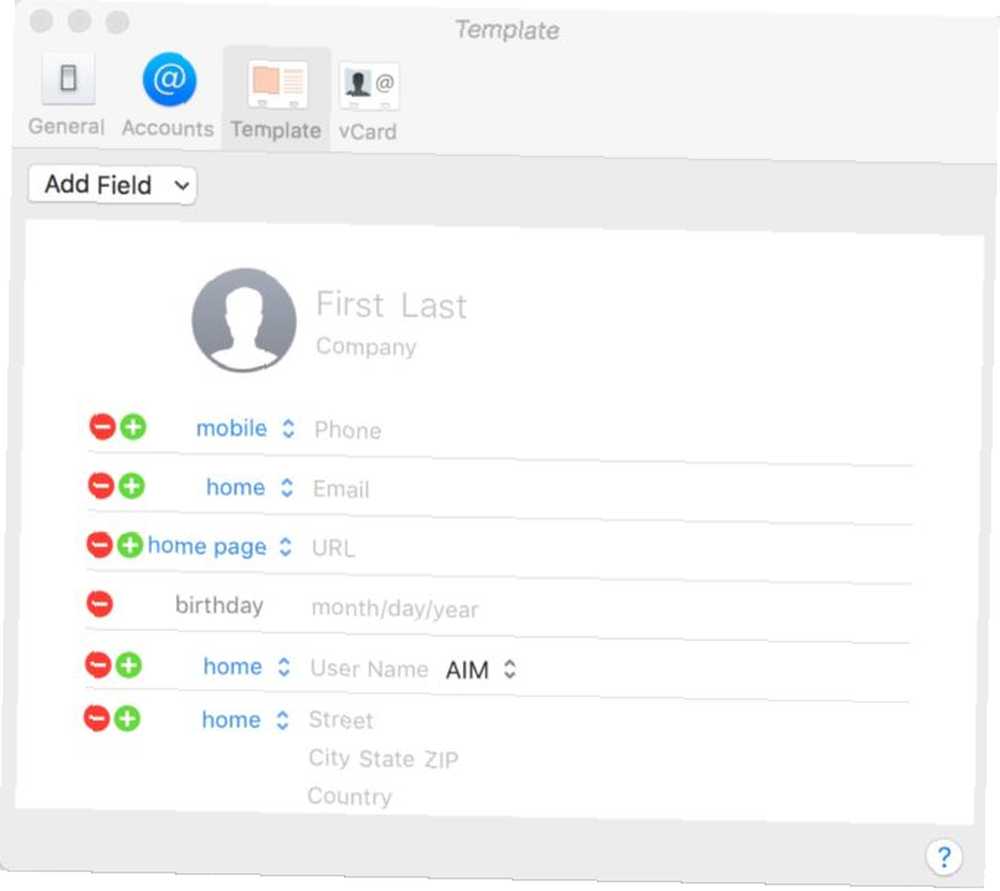
Los contactos pueden parecer un poco anticuados, pero sigue siendo fundamental para administrar Facetime, Mail y Messages en tu Mac. Mensajes OS X: use Facebook, pare los emojis automáticos y más sugerencias Mensajes OS X: use Facebook, pare los emojis automáticos y más sugerencias toque con la gente si sabe cómo configurarlo correctamente.
¿Qué otros programas y utilidades de Mac crees que se subestiman por la importancia que tienen para tu flujo de trabajo? Háganos saber en los comentarios.
Créditos de imagen: apdesign / Shutterstock











